win7系统怎么安装wacom手绘板驱动
番茄系统家园 · 2021-08-20 23:50:15
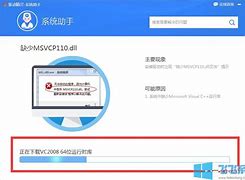
当前位置:win7之家win7教程Win7系统怎么安装手绘板驱动
Win7系统怎么安装手绘板驱动
发布时间:2017-12-29
发布者:win7之家-慧歌
浏览数:
3786
现在有越来越多的人都学动画游戏类专业,那么要画好一幅画的话,就需要用到手绘板,而手绘板是需要安装驱动才可以正常使用的,那么win7系统怎么安装手绘板驱动呢,下面给大家分享一下具体的安装方法供大家参考。
推荐:位系统下载
1、首先要有一台电脑并能够联网!然后点击并进入浏览器输入,;
2、然后点击相关下载,就会进入出现一个新的界面。界面下面会出现驱动、视频等,我们需要点击驱动;
3、在系列型号和操作系统旁边各有一个小三角,点击小三角然后找到自己的手绘板型号和自己电脑的系统。下面会出现你能用的驱动,然后点击其中一个;
4、这时会出现这个驱动的一些相关介绍,与之相关的电脑操作系统和手绘板系列。点下面的本地下载,复制出现的链接粘贴到浏览器。下载到自己的电脑;
5、等待下载,可能会有些慢!然后点运行,出现一个界面,点击接受数位板最终用户许可协议;
6、等待安装完成后点击现在自动重启。等电脑重启成功,你的手绘板就能用了,就能够有钢笔压力了。
关于Win7系统怎么安装手绘板驱动就给大家介绍到这边了,有需要的用户们可以采取上面的方法步骤来进行安装吧,希望帮助到大家。
上一篇:Win7系统查看驱动是否安装好的方法
下一篇:Win7系统下怎么快速导入distribute
免责声明: 凡标注转载/编译字样内容并非本站原创,转载目的在于传递更多信息,并不代表本网赞同其观点和对其真实性负责。如果你觉得本文好,欢迎推荐给朋友阅读;本文链接: https://m.nndssk.com/post/41558.html。猜你喜欢
最新应用
热门应用





















